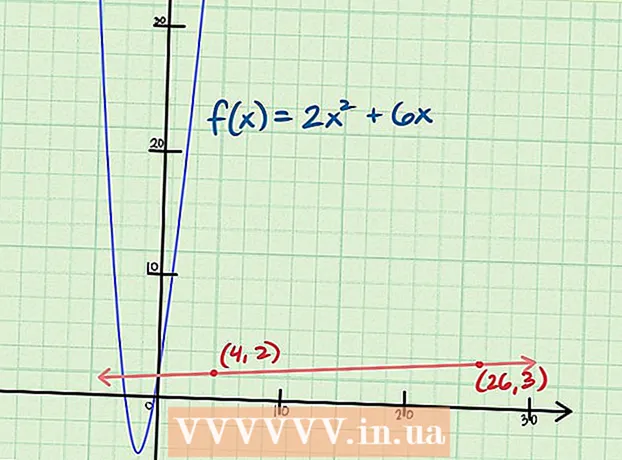Аутор:
Peter Berry
Датум Стварања:
18 Јули 2021
Ажурирати Датум:
23 Јуни 2024

Садржај
Овај викиХов вас учи како да пресечете почетак или крај видео записа на Самсунг Галаки. Иако постоје различити Галаки модели и верзије софтвера, видео едитор ради исто на свим телефонима и таблетима.
Кораци
Отворите апликацију Галлери на Самсунг Галаки. Апликација је црвена са белом иконом цвећа изнутра (на каснијим моделима) или бела икона са разнобојним цвећем (за раније моделе). Обично га можете пронаћи на почетном екрану или у фиоци апликација.

Додирните видео запис који желите да исечете. Видео ће се отворити и пустити.- Ако користите Самсунг Галаки С20, пре уређивања можете да комбинујете више видео клипова у један филм. Само отворите први видео, кликните на икону филма на врху, одаберите додатне видео клипове и кликните Направи филм (Направи филм). Када сте спремни да исечете новостворени филм, тапните на Уреди се (Само-уређивање) за покретање уређивача.

Отворите уређивач видео записа. Можете наставити кликом на икону или реч Уредити (Уреди) на крају видео снимка. Ако не видите једну од ових опција, додирните икону са три тачке у горњем десном углу видео записа и изаберите Уредник (Уредник).
Превуците клизач лево до места на којем желите да видео започне.
Превуците клизач десно на место на којем желите да се видео заврши. Било који одмор изван избора ће потамнити.
Притисните дугме за репродукцију да бисте видели преглед. Ово је водоравни троугао у доњем левом углу прегледа видеа.
- У зависности од вашег модела, можда ћете морати да кликнете Трим (Исеци) или означите да бисте прегледали видео.
- Ако вам се резултати тренутно не свиђају, можете да уређујете клизаче док не будете задовољни видео записом.
Кликните САЧУВАТИ (Сачувај) у горњем десном углу екрана након што се заврши. Исечени видео запис биће сачуван у Галерији. реклама